excel怎么设置单元格自动换行?
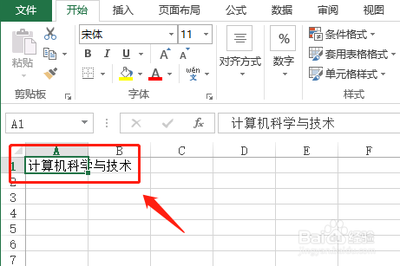
Excel设置单元格自动换行的方法
在Excel中,设置单元格自动换行可以帮助我们更好地展示和阅读单元格内的文本内容。以下是几种实现Excel单元格自动换行的方法:
方法一:使用“设置单元格格式”
- 打开Excel表格,选择需要换行的单元格。
- 单击鼠标右键,选择“设置单元格格式”。
- 在弹出的菜单栏中选择“对齐”。
- 勾选“自动换行”选项,点击“确定”即可。
方法二:使用快捷键Alt+Enter
- 在需要换行的单元格中选中光标位置。
- 按下Alt键不松开,然后按下Enter键。
- 单元格中的文字将自动换行,并根据内容调整行高。
方法三:使用“开始”选项卡的“自动换行”按钮
- 选中需要自动换行的单元格。
- 点击“开始”选项卡上的“自动换行”按钮。
方法四:使用文本分隔符号
- 在需要换行的位置,先输入一个分隔符号,如逗号、句号等。
- 然后再输入其他文本,选中这些字符,将其转换为单元格内容,即可实现换行。
以上就是在Excel中设置单元格自动换行的几种方法,您可以根据自己的需求选择合适的方式。
本篇文章所含信息均从网络公开资源搜集整理,旨在为读者提供参考。尽管我们在编辑过程中力求信息的准确性和完整性,但无法对所有内容的时效性、真实性及全面性做出绝对保证。读者在阅读和使用这些信息时,应自行评估其适用性,并承担可能由此产生的风险。本网站/作者不对因信息使用不当或误解而造成的任何损失或损害承担责任。
